在当今数字化时代,无线网络已经成为了我们生活中不可或缺的一部分。而保护个人无线网络安全则变得尤为重要。一种简单有效的方法就是定期更改wifi密码。本文将介绍如何利用手机来修改wifi密码的详细步骤,以帮助读者更好地保护自己的网络安全。
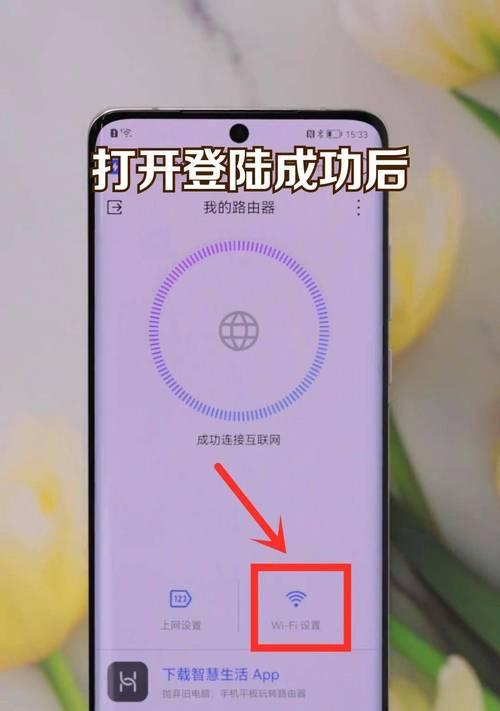
1.检查手机连接状态:

通过进入手机的设置菜单,找到“无线网络”选项,检查当前连接的wifi网络,确保手机连接到要修改密码的wifi网络上。
2.打开浏览器:
在手机中找到默认浏览器或者其他可用浏览器应用,并点击打开。
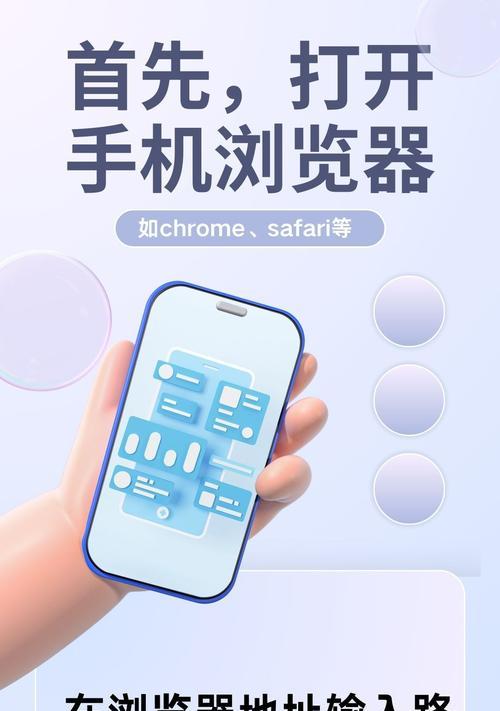
3.输入默认网关地址:
在浏览器地址栏中输入默认网关地址,并按下回车键。默认网关地址通常为192.168.1.1或者192.168.0.1。
4.输入用户名和密码:
根据自己的路由器品牌和型号,输入正确的用户名和密码进行登录。一般情况下,路由器的默认用户名和密码可以在路由器背面或者说明书中找到。
5.寻找wifi设置选项:
在路由器管理页面中,寻找并点击“无线设置”、“无线网络”或类似的选项,进入wifi设置页面。
6.找到当前wifi网络:
在wifi设置页面中,找到并点击当前要修改密码的wifi网络名称或SSID。
7.进入wifi密码修改界面:
在wifi网络名称或SSID的设置页面中,找到并点击“安全设置”、“密码”或类似的选项,进入wifi密码修改界面。
8.输入当前密码:
在wifi密码修改界面中,输入当前的wifi密码。这是为了验证身份,以确保只有授权人员可以更改密码。
9.输入新的密码:
在相应的输入框中输入新的密码。强烈建议使用组合字符、数字和符号来创建一个强大的密码。
10.确认新的密码:
在另一个输入框中再次输入刚刚设置的新密码,以确保输入无误。
11.保存修改:
点击“保存”、“应用”或类似的选项,将新的wifi密码保存到路由器中。
12.重启路由器:
为了使新密码生效,需要重启一下路由器。可以在路由器管理页面中寻找并点击“重启”或类似的选项,完成重启操作。
13.重新连接wifi:
等待路由器重启完毕后,手机将会自动断开连接。通过手机的无线网络设置重新连接到刚刚修改密码的wifi网络上。
14.输入新密码:
在重新连接的wifi网络上,输入刚刚设置的新密码进行连接。
15.检查连接成功:
确保手机成功连接到wifi网络后,打开浏览器或其他应用程序,验证网络连接是否正常。
通过手机修改wifi密码是非常方便的,只需要几个简单的步骤就可以完成。定期修改wifi密码有助于提高网络安全,保护个人隐私。同时,也建议使用强密码来避免密码被破解。通过这篇文章,希望读者可以更加了解并掌握手机修改wifi密码的方法,保护自己的无线网络安全。
标签: #手机修改密码

